◆
外字を保存する <Indexに戻る>
外字はファイルに保存しなければ使用できません。[編集]メニュー→[同じコードで保存]をクリックし、作成した外字を保存します。
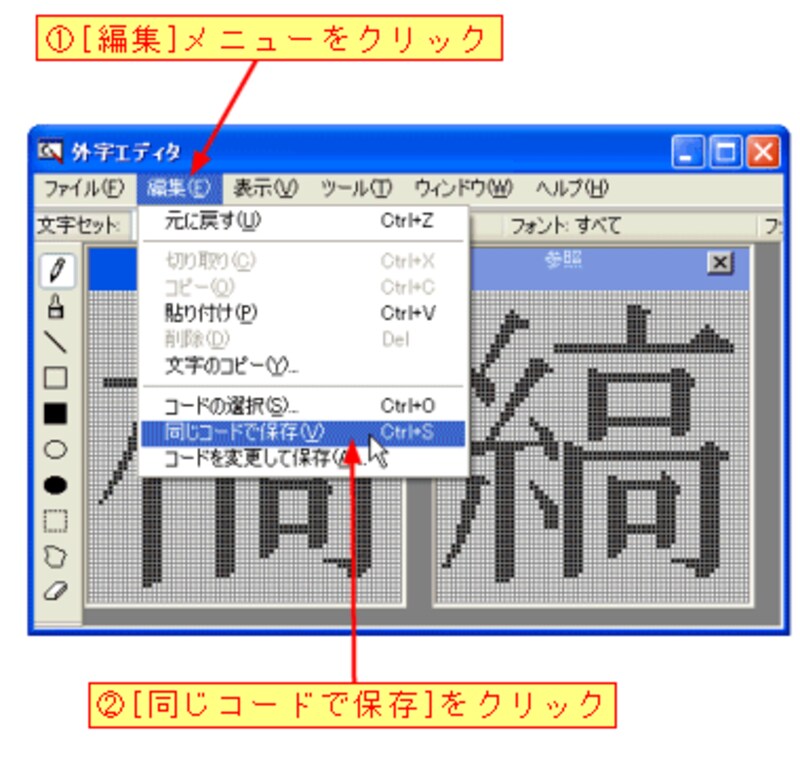
これで、外字が作成されました。[ファイル]メニュー→[外字エディタの終了]で外字エディタを終了します。
◆ 外字を入力する <Indexに戻る>
Microsoft IME スタンダードを使うと、今作成した外字を簡単な操作で入力できます。外字を特定のフォントとリンクした場合は、フォントの種類を指定してください。
外字を入力したいところで、「がいじ」と入力し、続いて[F5]キーを押します。すると、[文字一覧アプレット]が表示されます。入力したい外字を選択し、[Enter]で確定します。
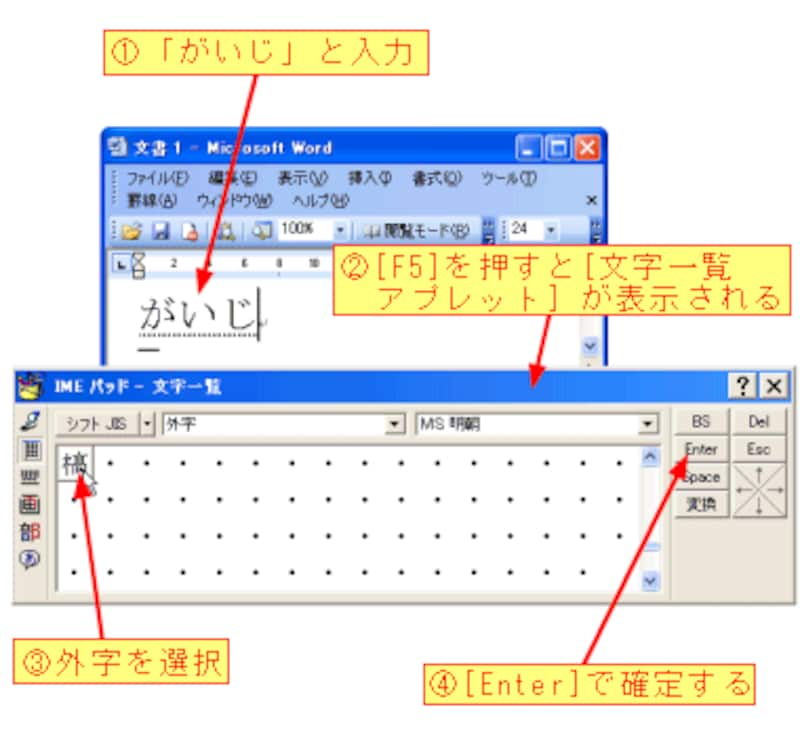
そのほか、外字を単語登録して使うこともできます。
ただし、ここで作成した外字は、自分のパソコンでの表示と印刷のみ有効です。外字を含む文書をメールで送信しても、相手側のパソコンには表示されませんので、ご注意ください。
●参考 ガイド記事
| Windows XP使いこなしシリーズ | 不要ファイルを削除する! |
| 見やすい画面でネットを楽しもう | |
| ファイルとアプリの絆を断つ! | |
| 右クリックでアプリを選択! | |
| ウィンドウをリーガルパッドに! | |
| 恐るべしWindows XP! | |
| なっとく! マルチユーザー機能 | |
| 誰かが覗いている! | |
| タスクパネルを使いこなそう! | |
| Windows XPデスクトップ改造計画 | XPを使いやすくする! |
| 使い慣れたデザインにする! | |
| XPをMacにする! | |
| 「窓の手」を使う! | |
| ツールバーを使いこなそう! | |
| StyleXPでMac Aquaに挑戦! | |
| 僕のデスクトップは超クール! | |
| [クイック起動]を極める(前編) |
大好評!
「Windows
の使い方」メールマガジン(無料)






